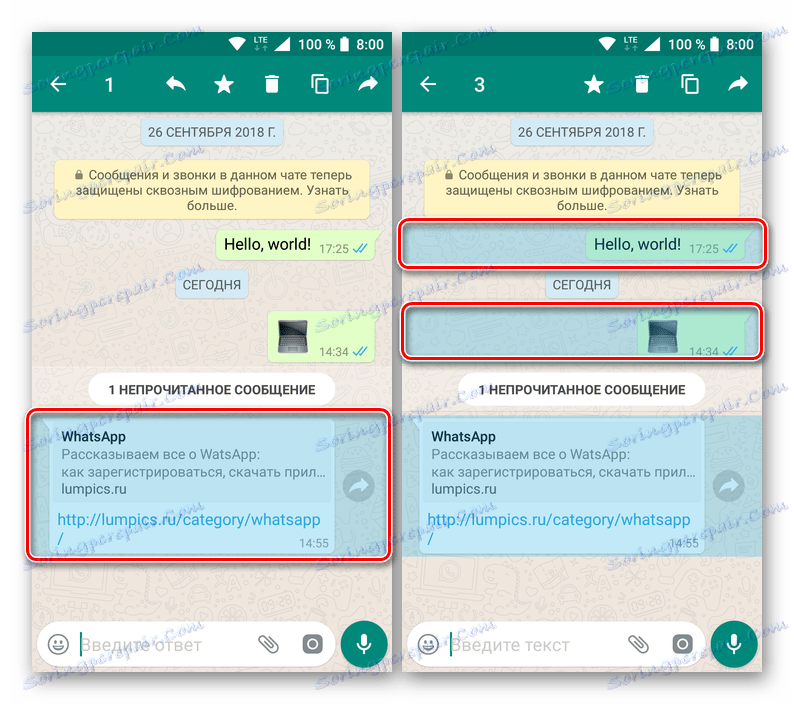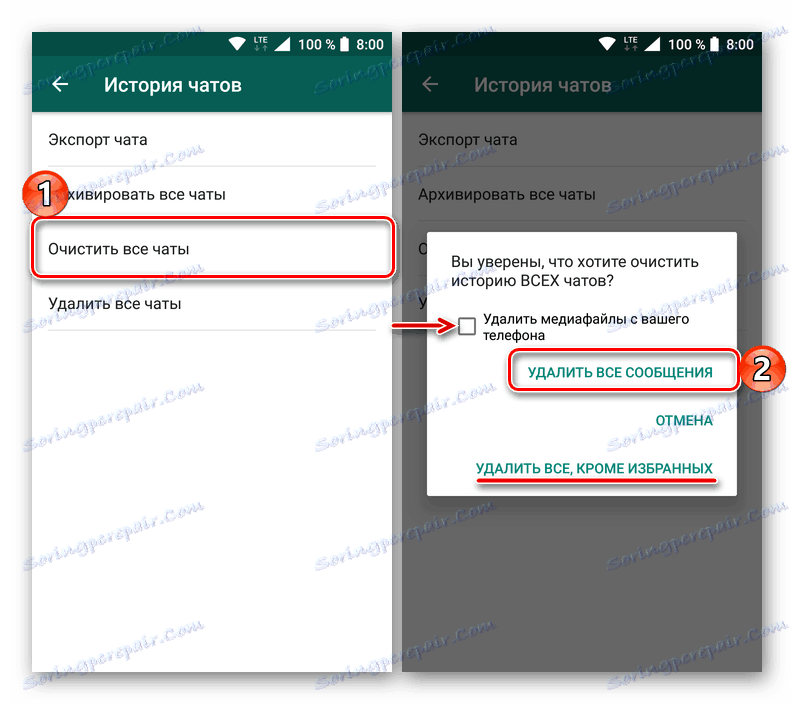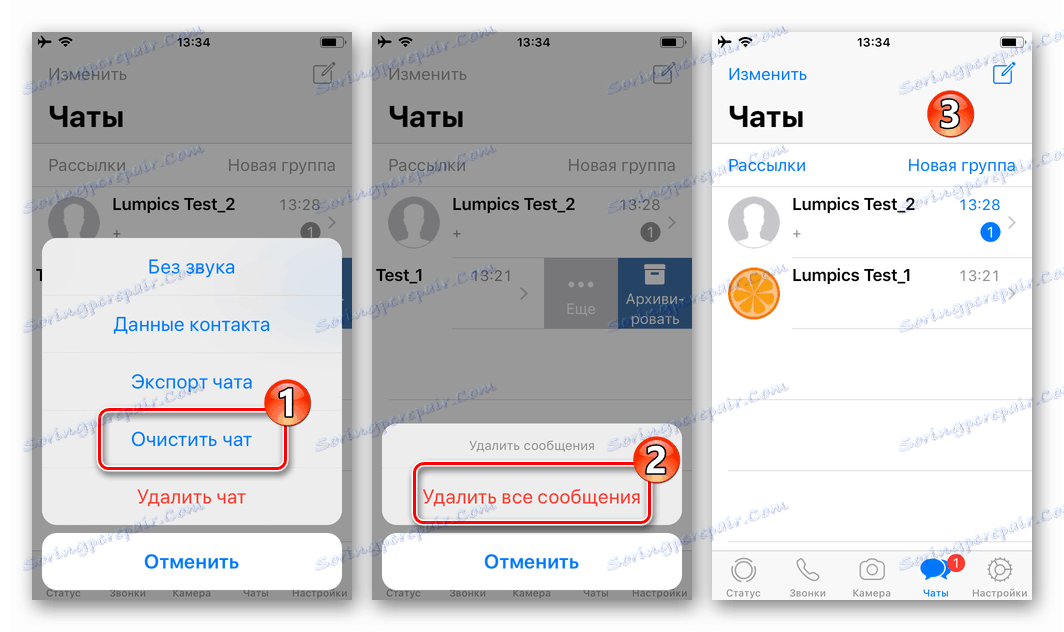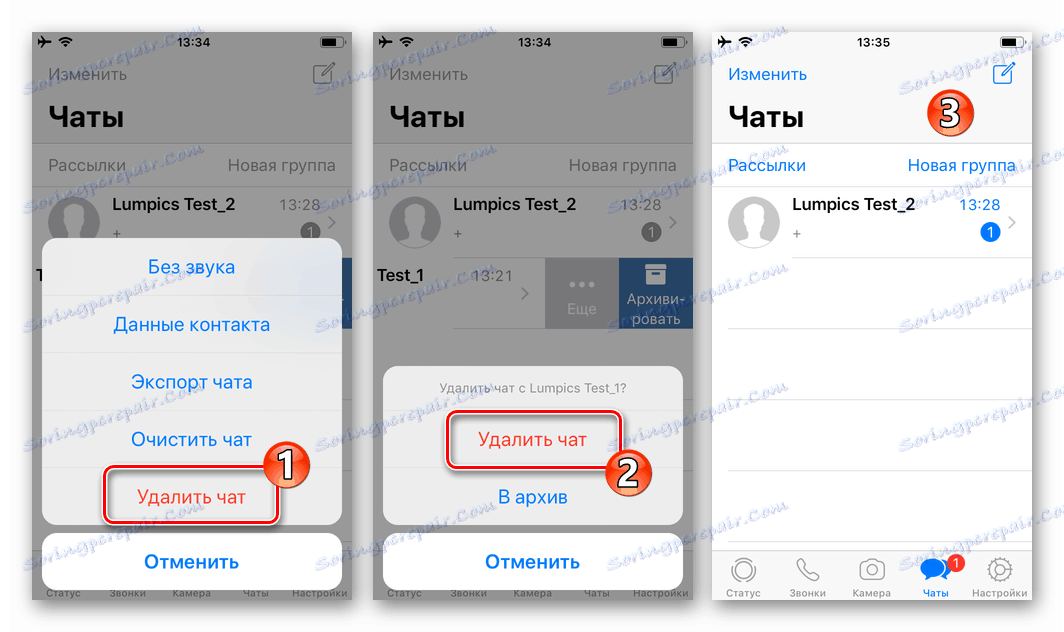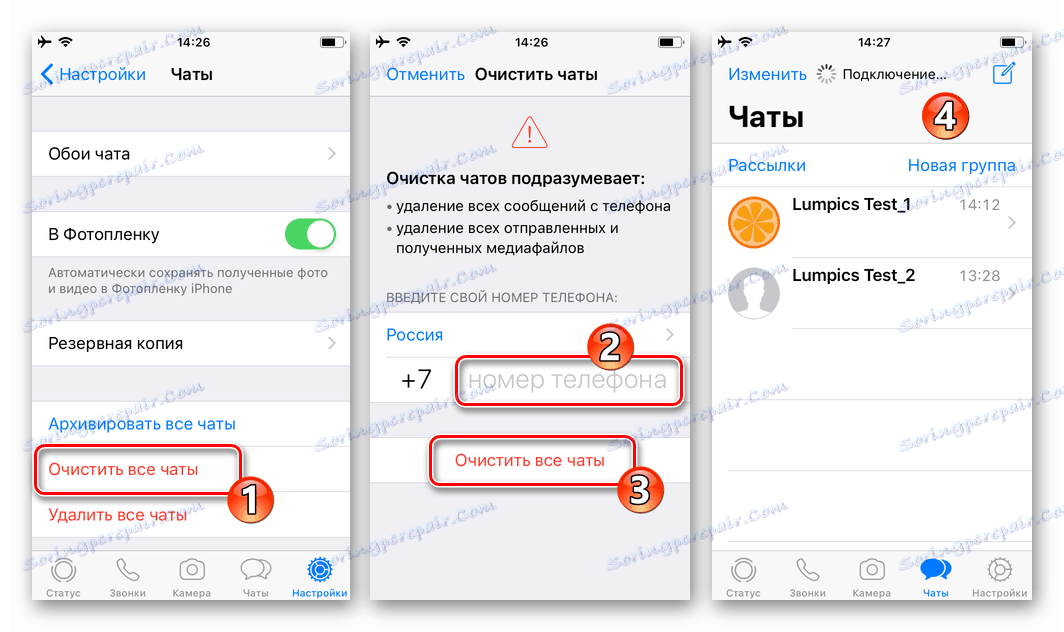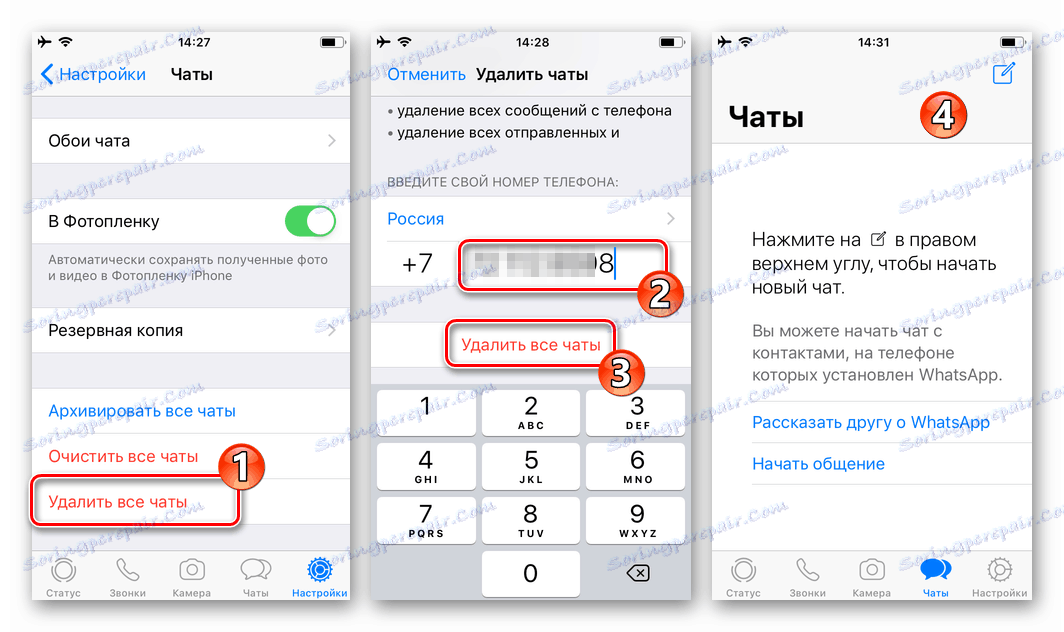Як видалити переписку в WhatsApp на Android, iOS і Windows
При активному і тривалому використанні месенджера ВотсАп можна «накопичити» в ньому досить багато непотрібних або непотрібних листувань і повідомлень. Багато просто не звертають на це уваги, але є і ті користувачі, які звикли своєчасно позбавлятися від не має цінності інформації. Саме тому в рамках нашої сьогоднішньої статті ми розповімо про те, як видалити переписку WhatsApp на пристроях з різними операційними системами - Windows . iOS , Android .
Примітка: Незалежно від операційної системи, в середовищі якої функціонує ВатсАп, віддалена будь-яким з перерахованих вище способів листування, залишається доступною в месенджері співрозмовника, з яким здійснювався обмін інформацією!
зміст
Android
Володарі смартфонів, що працюють під управлінням найпопулярнішою мобільної ОС, можуть видалити окремі повідомлення в ВотсАпе , Конкретні або деякі діалоги, а також повністю очистити всі наявні в додатку листування. Розглянемо більш докладно алгоритми дій у кожному з позначених випадків.

Читайте також: Як додати або видалити контакт в WhatsApp
Варіант 1: Окремі повідомлення і діалоги
Найчастіше під листуванням користувачі мають на увазі цілі діалоги, але іноді йдеться і про окремих повідомленнях. У кожному з випадків алгоритм дій трохи відрізняється, тому розповімо про них докладніше.
Окремі повідомлення
Якщо ваше завдання - позбутися лише від деяких повідомлень всередині однієї (або декількох) листувань в ВотсАпе, необхідно виконати наступне:
- У списку чатів WhatsApp (під час відкривання месенджера) перейдіть до того, повідомлення (я) з якого потрібно видалити.
- Знайдіть в листуванні підлягає видаленню елемент і виділіть його довгим тапом.
![Виділити повідомлення для видалення його з листування в додатку WhatsApp для Android]()
Примітка: Якщо потрібно видалити більше одного повідомлення, після виділення першого просто відзначте інші елементи листування дотиком до екрану.
- На верхній панелі натисніть по зображенню кошика і підтвердіть свої дії у спливаючому вікні, натиснувши «Видалити у мене». Після цього відмічені вами елементи листування будуть видалені.
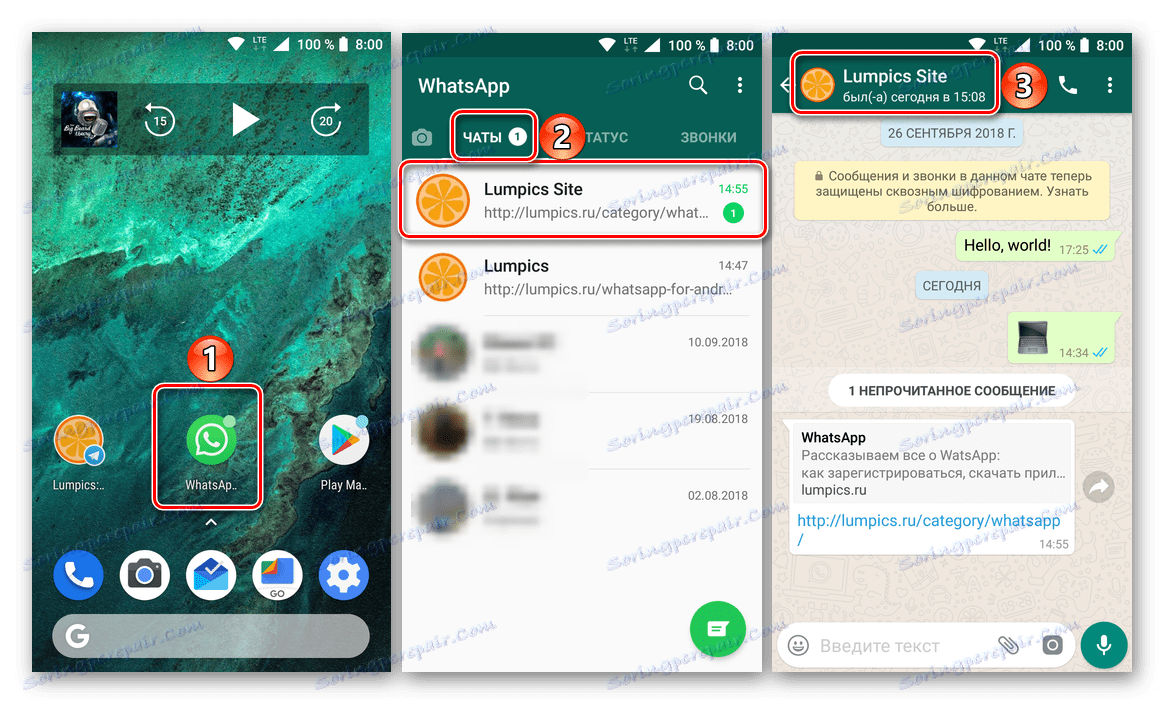
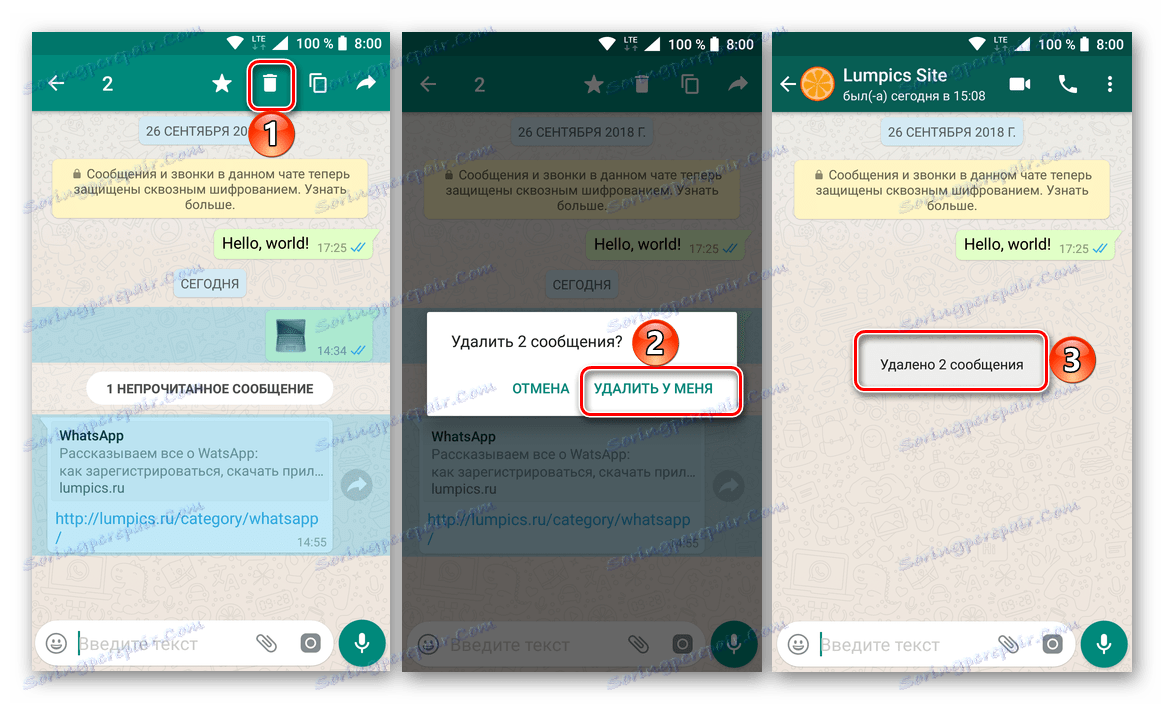
Аналогічним чином ви можете видалити будь-які інші повідомлення в ВотсАп, незалежно від того, в якому з діалогів вони знаходяться, коли і ким були відправлені.
все листування
Видалення діалогу повністю здійснюється ще простіше. Ось що для цього потрібно зробити:
- У вкладці «Чати» додатка WhatsApp знайдіть той, який ви хочете очистити, і перейдіть до нього.
- Тапніте по кнопці меню у вигляді трьох вертикальних точок, розташованої в правому куті верхньої панелі. У списку опцій виберіть «Ще», а потім пункт «Очистити чат».
- Підтвердіть свої дії у вікні із запитом, натиснувши «Очистити». Додатково ви можете «Видалити мультимедійні дані з вашого телефону», тим самим звільнивши трохи простору в пам'яті. Переконайтеся в успішно виконаної очищення листування.
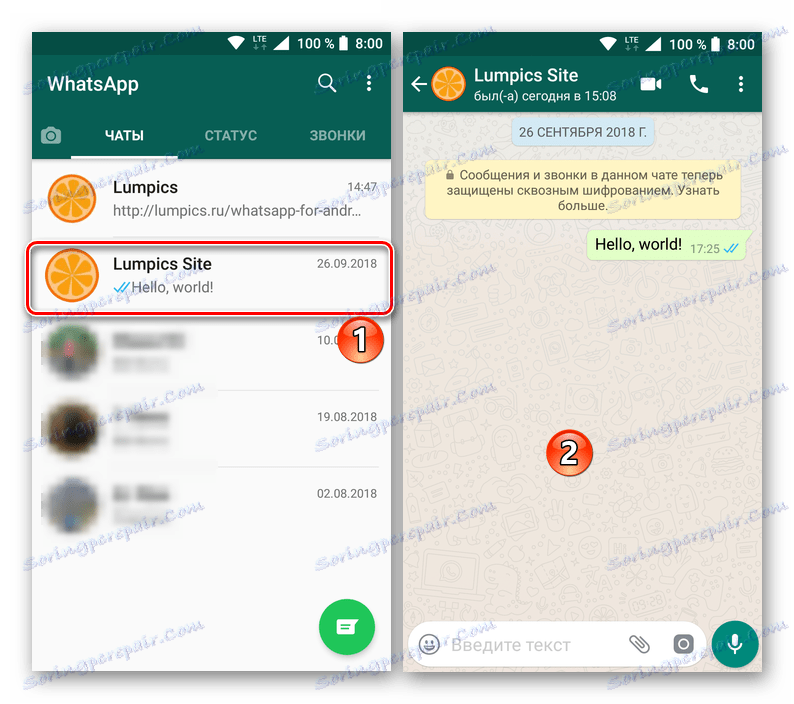
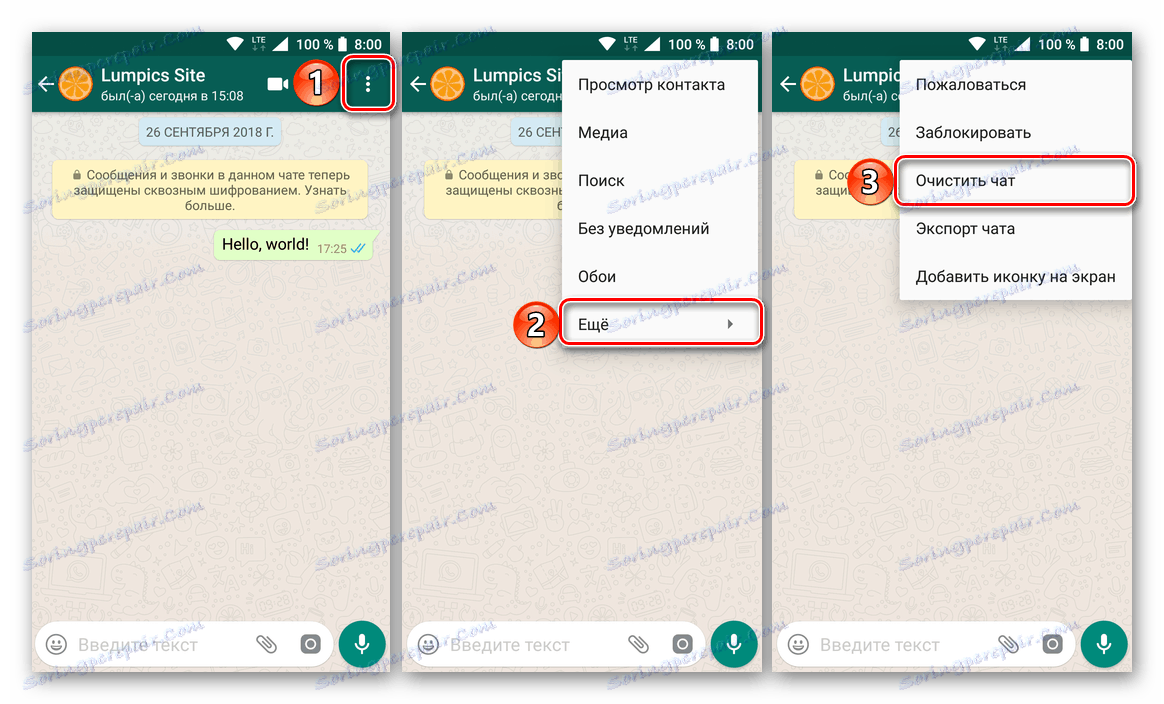
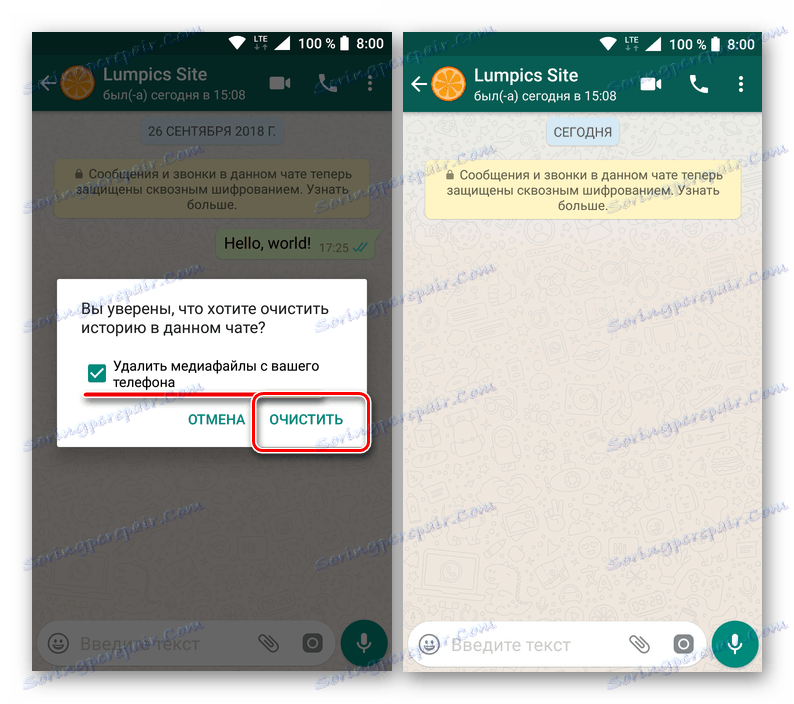
З цього моменту діалог з користувачем буде очищений від повідомлень, проте він залишиться в списку чатів в головному вікні месенджера. Якщо ж вам необхідно видалити не тільки саму переписку, а й згадка про неї, виконайте наступні дії:
- Виділіть чат, від якого потрібно позбутися, довгим тапом по екрану.
- Натисніть по зображенню кошика на верхній панелі.
- Підтвердіть свої дії у спливаючому вікні та переконайтеся в успішному видаленні обраного чату.
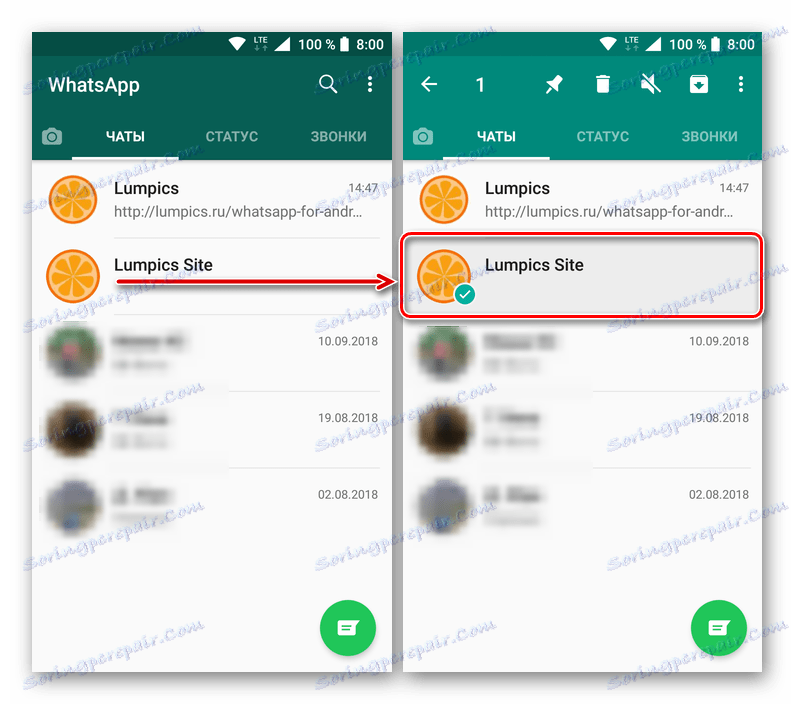
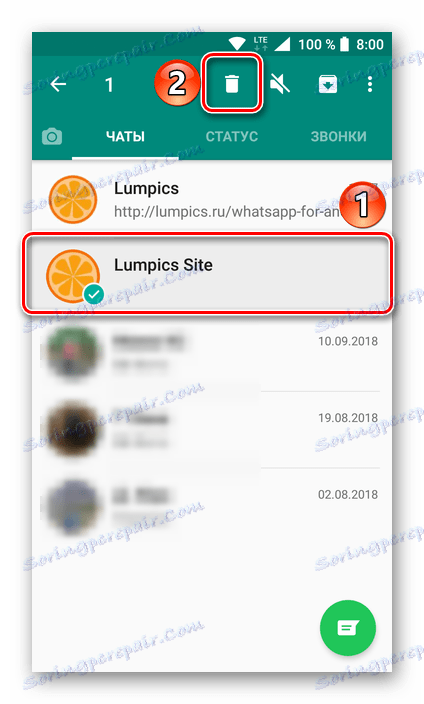
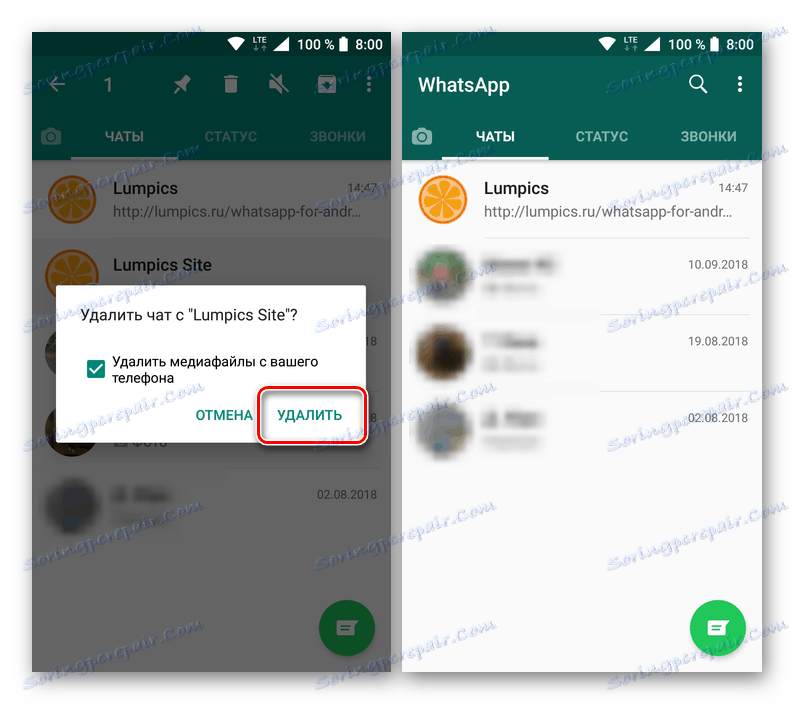
Таким же чином ви можете просто обійти необхідність очищення чату ВотсАп, виділивши його в головному вікні і безповоротно відправивши в кошик.
Варіант 2: Деякі або всі переписки
Якщо ви не хочете морочитися з «точковим» видаленням окремих повідомлень або вам просто недостатньо очищення і / або видалення окремих чатів, можна разом позбутися декількох і навіть від всіх листувань.
Окремі чати
Ознайомившись із запропонованим нами вище алгоритмом дій, що дозволяє видалити одну листування, ви напевно змогли зрозуміти, як таким же чином можна позбутися відразу від декількох з них.
- У вікні «Чати» додатка WhatsApp довгим тапом по екрану виділіть один з тих діалогів, які плануєте видалити. Далі виділіть інші непотрібні листування, «вказуючи» на них пальцем.
- На панелі інструментів, розташованої у верхній області інтерфейсу месенджера, натисніть по зображенню кошика. У спливаючому вікні виберіть пункт «Видалити» і, якщо вважаєте за потрібне, відзначте галочкою «Видалити мультимедійні дані з вашого телефону».
- Виділені вами бесіди будуть вилучені зі списку чатів, після чого відновити їх можна буде хіба що з резервної копії.
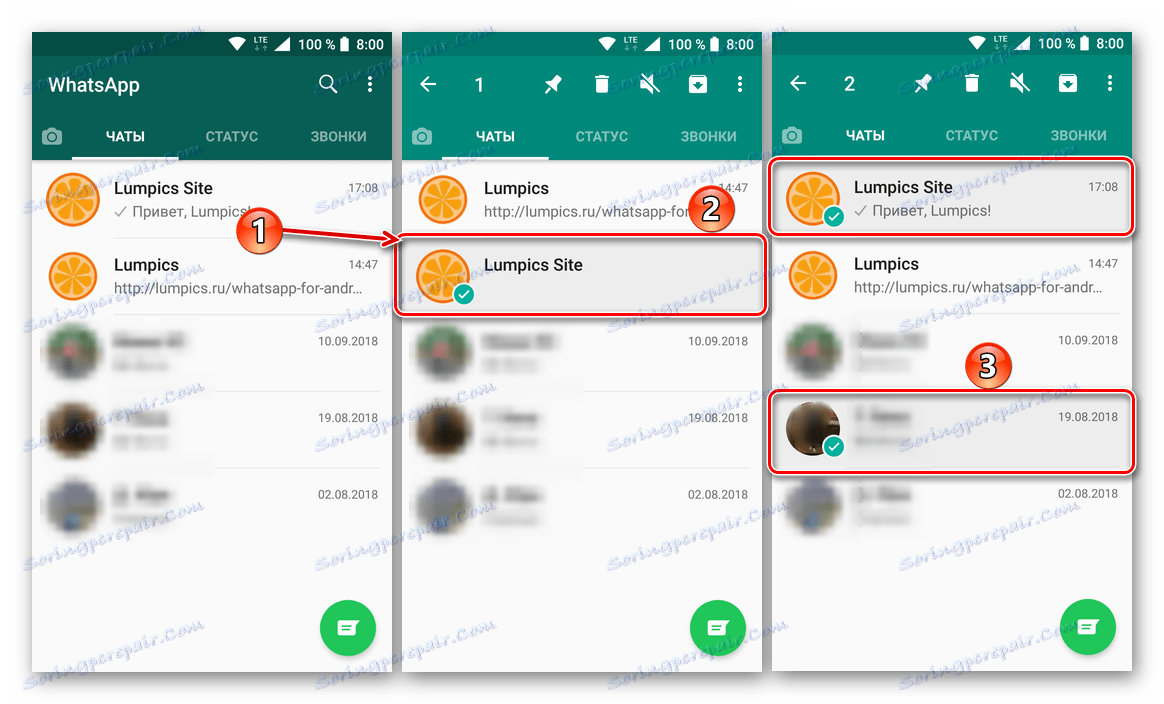
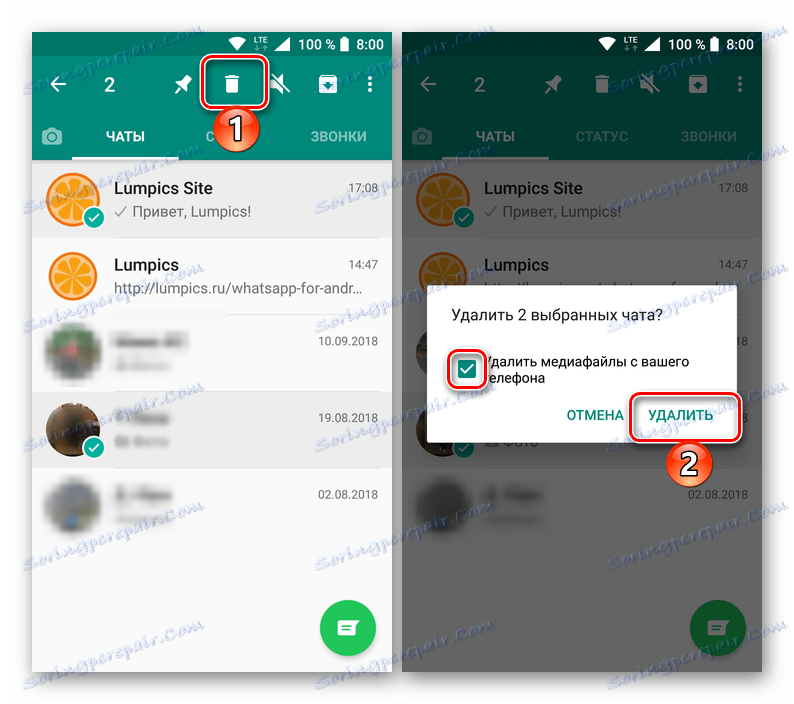
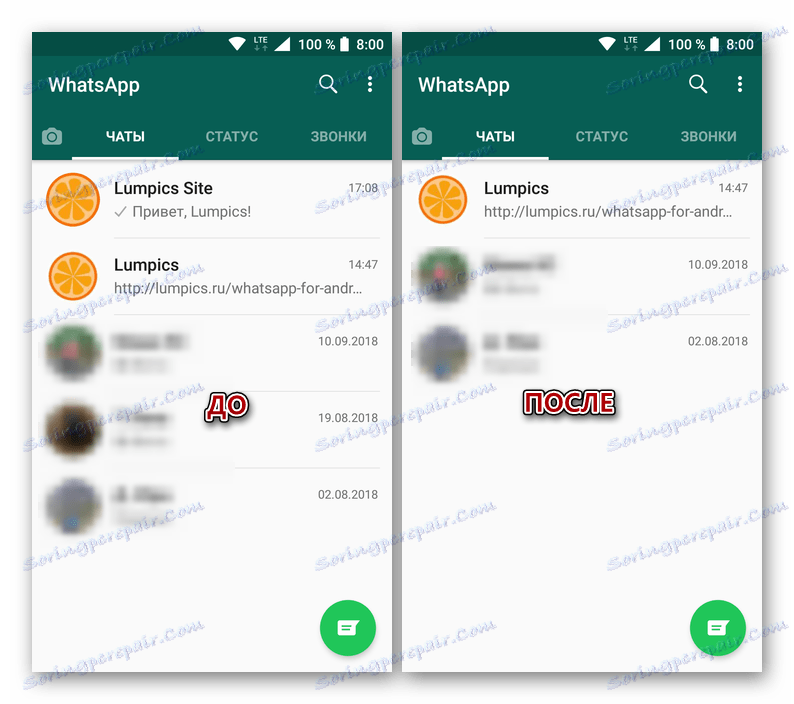
все листування
Якщо ви хочете видалити всі чати в ВотсАп, і у вас їх не дуже багато, цілком можна скористатися запропонованим вище способом - виділити все їх тапом, а потім назавжди відправити у кошик. Однак якщо листувань десятки, а то і сотні, і ви хочете позбутися від усіх, краще скористатися наступними рекомендаціями:
- Відкрийте вкладку чати в WhatsApp і натисніть по трьом вертикальним точкам, розташованим у правому верхньому кутку. В меню оберіть варіант «Налаштування».
- Тапніте за пунктом «Чати», а потім перейдіть в «Історію чатів» (не саме логічне назва для містяться в цьому розділі опцій).
- Виберіть один з двох доступних варіантів на свій розсуд:
- «Очистити все чати»;
- «Видалити все чати».
Перший дозволяє старіти листування, але залишити безпосередньо імена користувачів, з якими ви спілкувалися, у вікні «Чати», всі повідомлення і мультимедіа при цьому будуть стерті. Додатково є можливість «Видалити все, крім обраних», для чого передбачений відповідний пункт.
![Очистити всі чати в мобільному додатку WhatsApp на Android]()
Вибравши ж другий варіант, ви видалите не тільки вміст листувань, але і їх «згадка» в «чатах», зробивши першу вкладку месенджера порожній.
- Підтвердіть свої наміри у спливаючому вікні (див. Зображення вище), натиснувши «Видалити всі повідомлення» або «Видалити», в залежності від того, який з варіантів ви вибрали. Крім цього, ви можете видалити або залишити все мультимедійні файли, які були в листування, встановивши або, навпаки, знявши галочку з відповідних пунктів.
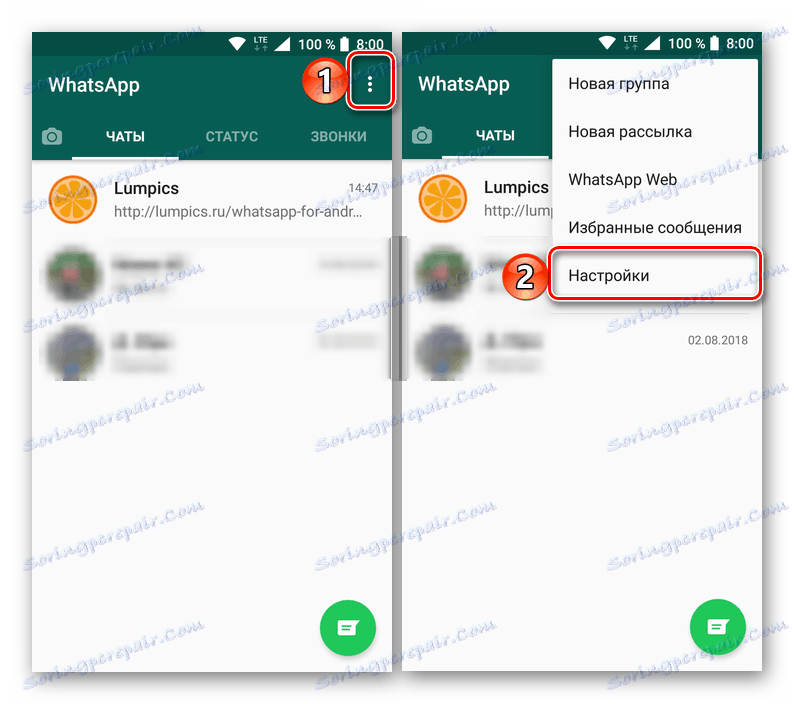
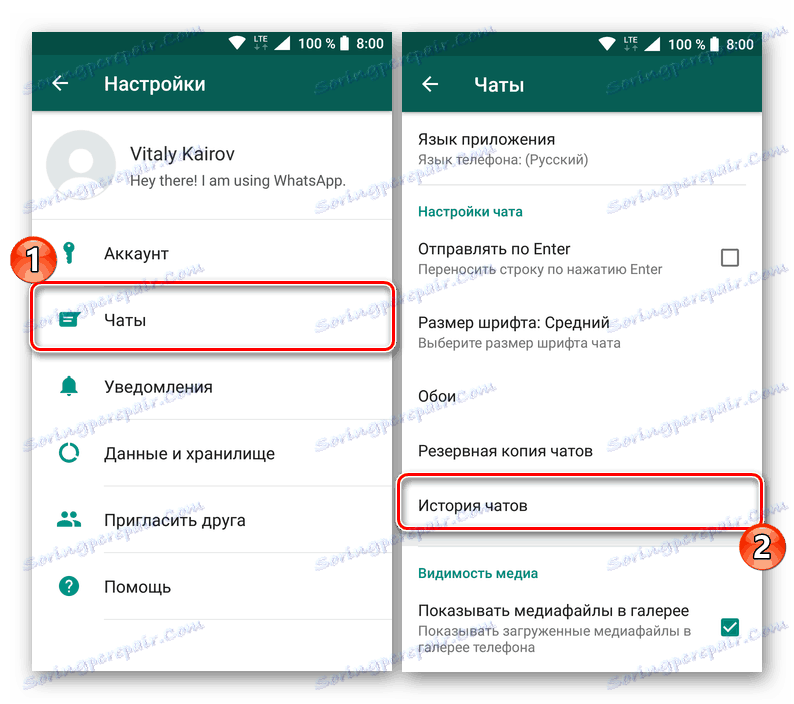
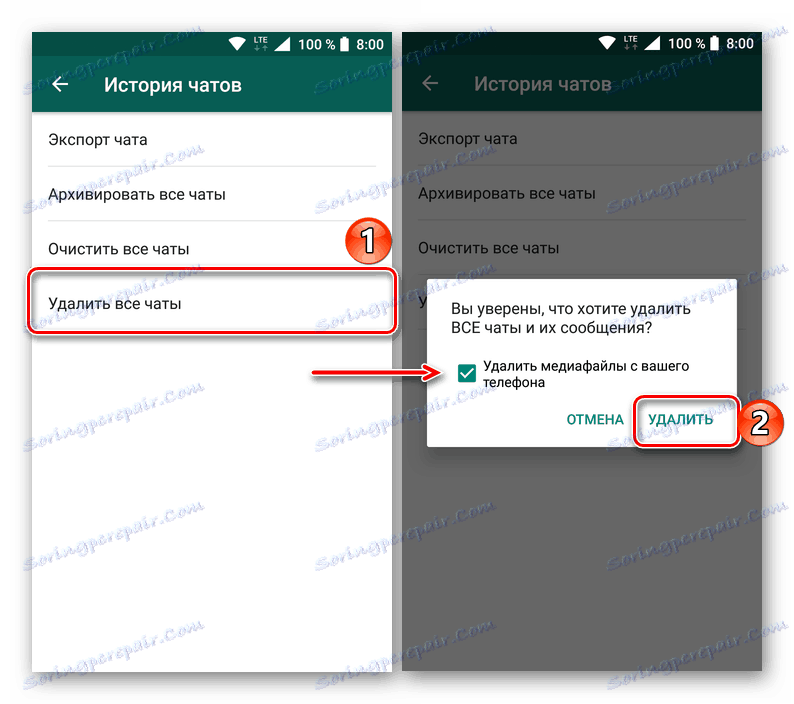
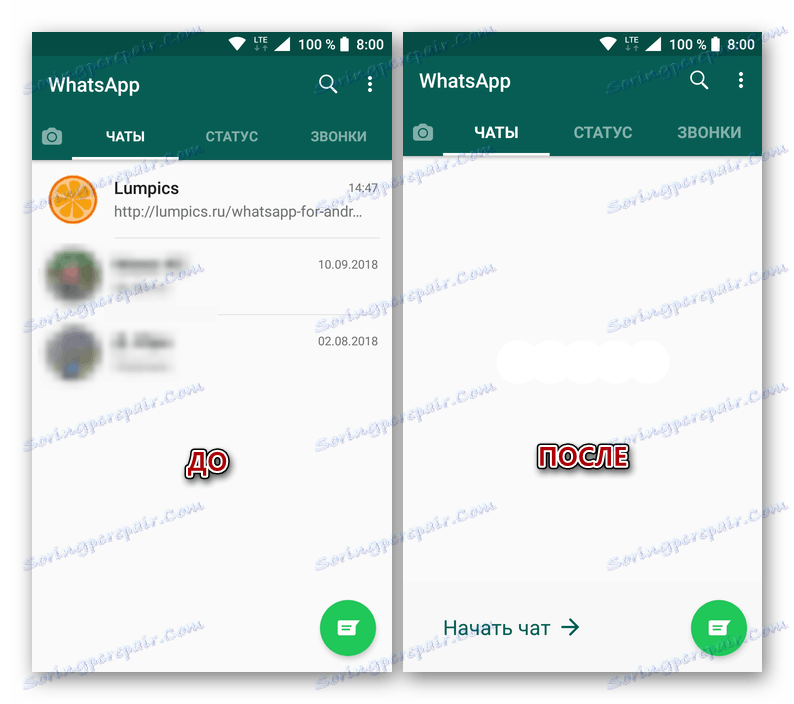
Після виконання цих простих дій ви позбудетеся від усіх повідомлень в ВотсАп і / або від всіх чатів.
iPhone
Процедура видалення листування в WhatsApp для iPhone так само, як і в середовищі інших ОС, не вимагає докладання особливих зусиль. Щоб очистити бесіду від деяких повідомлень або видалити діалог з будь-яким співрозмовником повністю, можна йти різними шляхами.
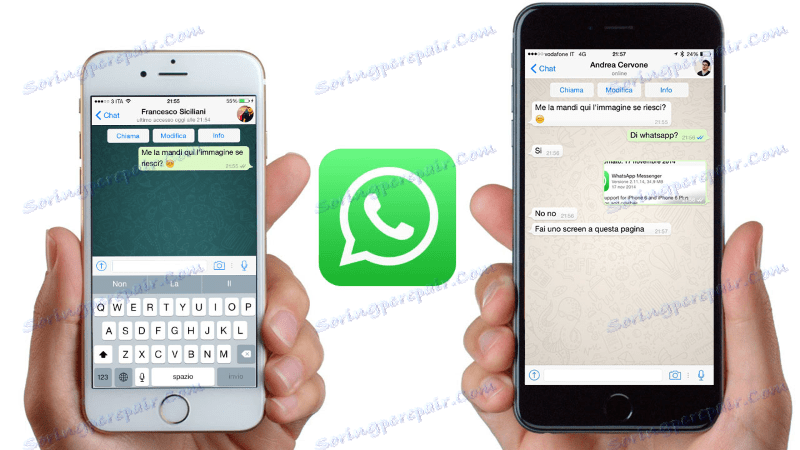
Спосіб 1: Окремі повідомлення і діалоги
Перший метод видалення небажаної або стала непотрібною інформацією, отриманою / відправленої через WhatsApp, полягає в стиранні одного, декількох або всіх повідомлень в чаті (ах).
Одне або кілька повідомлень
- Запускаємо месенджер і переходимо на вкладку «Чати». Відкриваємо бесіду, яку плануємо очистити від повідомлень частково або повністю.
- На екрані діалогу знаходимо повідомлення, що підлягає знищенню, довгим натисканням на текст або дані викликаємо меню дій. Гортаємо перелік опцій за допомогою кнопки із зображенням трикутника, знаходимо і Тапа пункт «Видалити».
- Біля елементів бесіди відобразяться чекбокси, а навпаки того повідомлення, з якого починалася маніпуляція, з'явиться галочка. При необхідності видалення та інших послань оснащуємо їх відмітками. Здійснивши свій вибір, торкаємося зображення сміттєвого бака внизу екрану зліва.
- Підтвердженням необхідності знищення повідомлення (ий) є натискання кнопки «Видалити у мене», після торкання по ній відмічені раніше елементи зникнуть з листування.
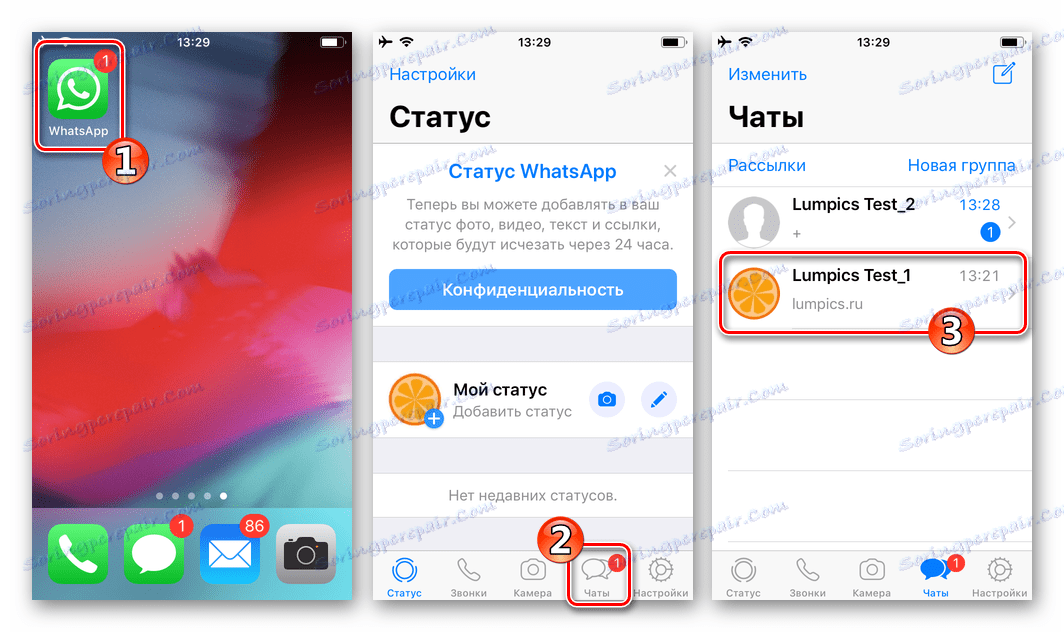
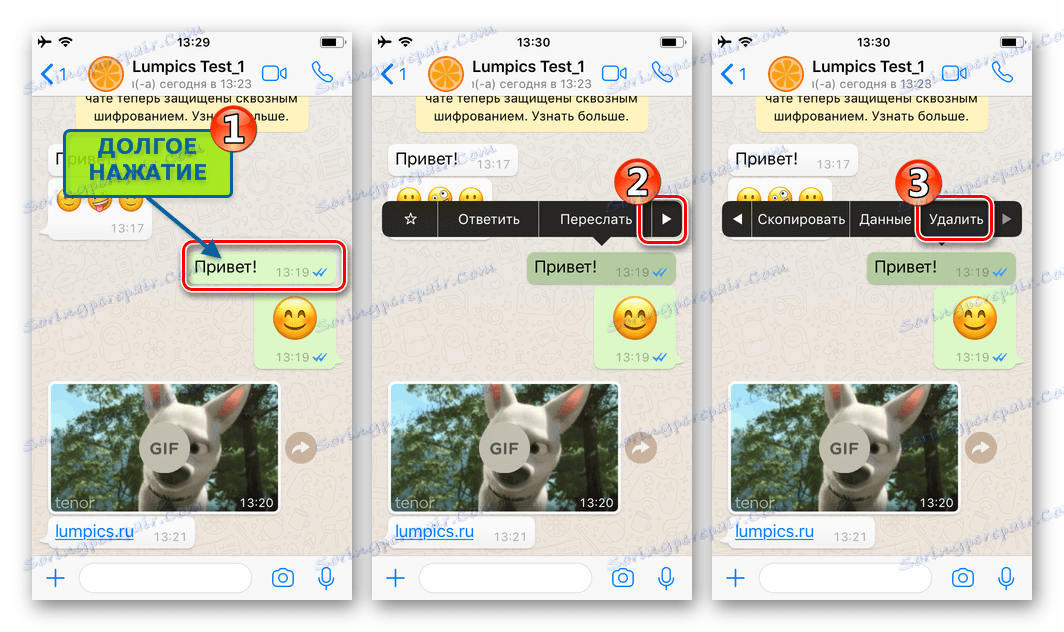
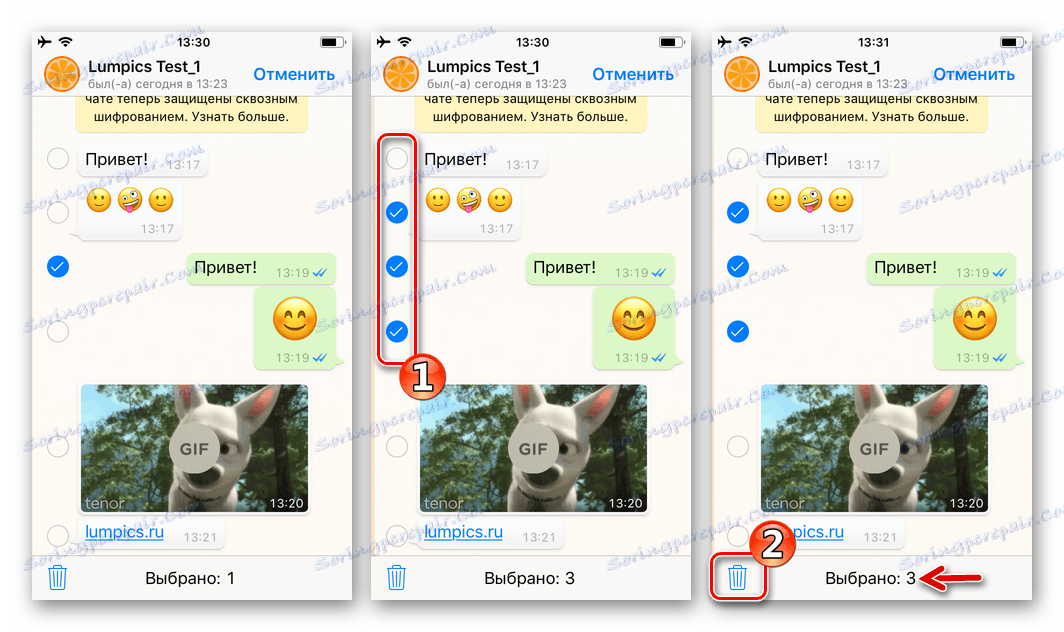
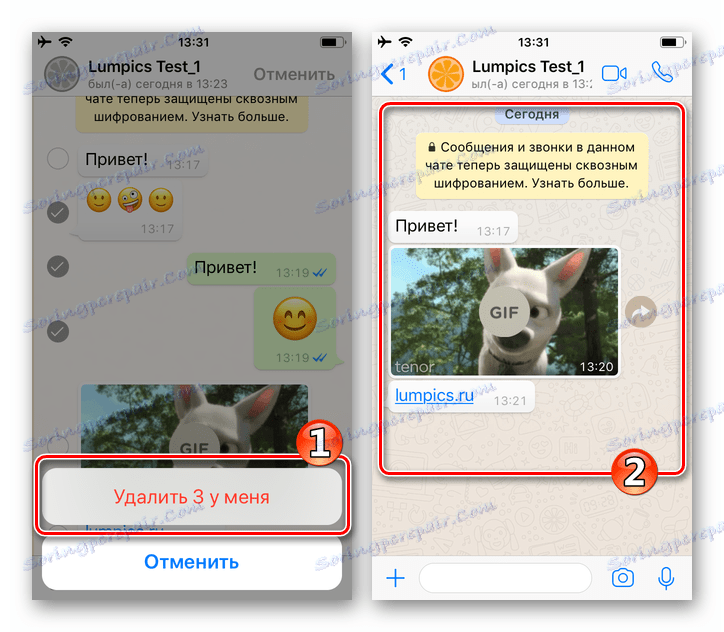
діалог повністю
Звичайно ж, застосовуючи метод, описаний вище, можна видалити всі повідомлення з будь-якої бесіди з учасником WhatsApp, але при необхідності повного знищення вмісту окремих чатів це може бути не зовсім зручним і забрати багато часу, якщо листування об'ємна. Для швидкого видалення всіх повідомлень одночасно краще застосувати таку інструкцію.
- Відкриваємо цільової діалог і вгорі екрану Тапа по імені учасника ВатсАп з яким ведеться розмова.
- Прокручуємо відобразився перелік опцій вниз і знаходимо пункт «Очистити чат», торкаємося його. Підтверджуємо бажання знищити переписку, натиснувши «Видалити всі повідомлення».
- Повернувшись до діалогу, спостерігаємо відсутність будь-яких слідів переданих співрозмовнику або отриманих від нього раніше послань.
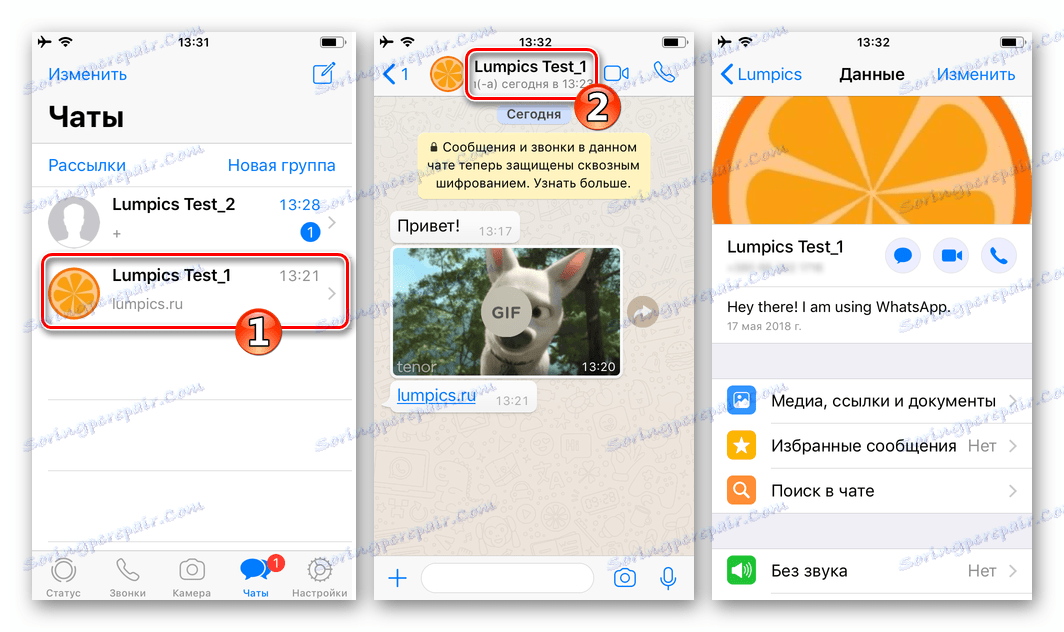
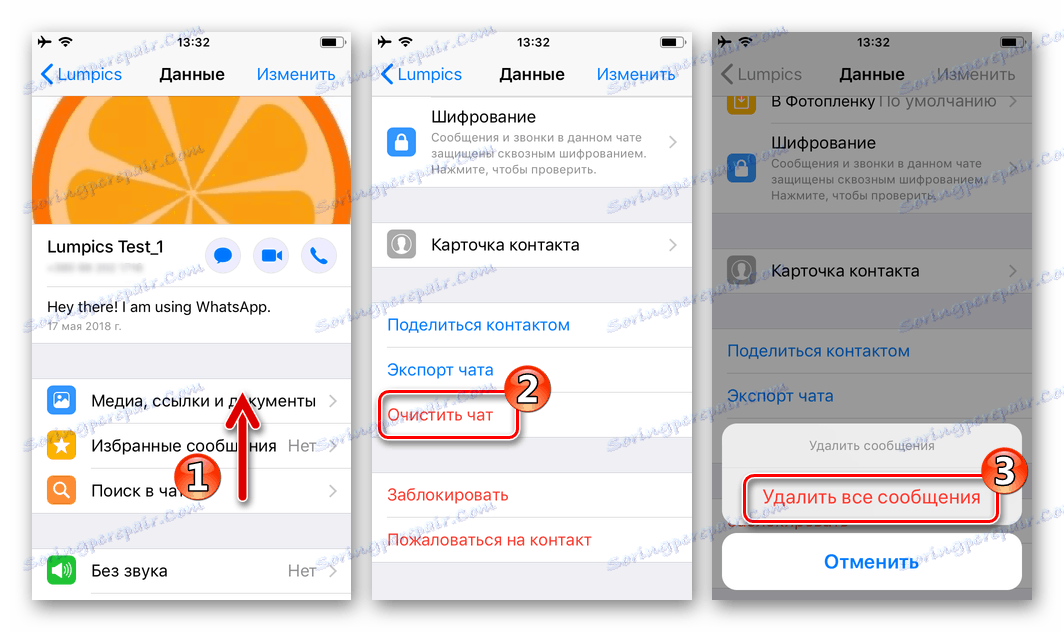
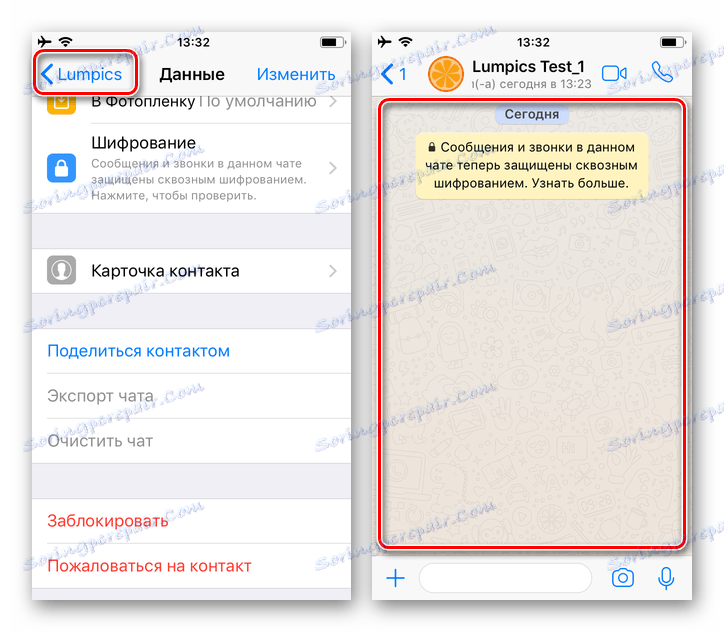
Спосіб 2: Деякі або всі переписки
Знищення чатів цілком - не така вже й рідкісна завдання при роботі з WhatsApр. Наприклад, після видалення контактів з адресної книги, листування з ними залишається незайманою і прати її потрібно окремо. Для масового видалення інформації переданої або отриманої через месенджер, в додатку-клієнті сервісу для iOS передбачені два варіанти дій.
Читайте також: Видаляємо контакти з WhatsApp для iPhone
Окремі діалоги
Щоб стерти листування з окремим співрозмовником можна і не відкривати чат з ним, як описано вище, а скористатися функціоналом, який доступний з екрану, що містить перелік заголовків всіх діалогів. Особливо це зручно, якщо необхідно видалити кілька створених коли-небудь бесід, - повторюємо нижчевикладених інструкцію для кожного чату, яка стала непотрібною.
- Переходимо на вкладку «Чати» додатка WhatsApp для iPhone і знаходимо бесіду, що підлягає очищенню або видалення. Натискаємо на заголовок чату і зрушуємо його вліво до появи кнопки «Ще». Намагаємося не переміщати елемент до кінця екрану, інакше листування автоматично буде відправлена в архів.
- Тапа «Ще» в меню діалогів, що призведе до відображення переліку дій, доступних для вибраного чату.
- Далі діємо в залежності від потрібного результату:
- Вибираємо «Очистити чат», якщо метою є видалення всіх переданих та отриманих в рамках бесіди повідомлень, але при цьому сам діалог повинен залишитися доступним з розділу «Чати» в ВатсАап для обміну інформацією в подальшому. На наступному екрані Тапа «Видалити всі повідомлення».
- Торкаємося «Видалити чат», якщо планується знищити послання і файли з листування, а також видалити заголовок діалогу з доступних на вкладці «Чати». Далі підтверджуємо запит месенджера, натиснувши «Видалити чат» внизу екрану ще раз.
![WhatsApp для iPhone видалення всіх повідомлень в діалозі з меню чату]()
![WhatsApp для iPhone видалення чату з меню діалогів]()
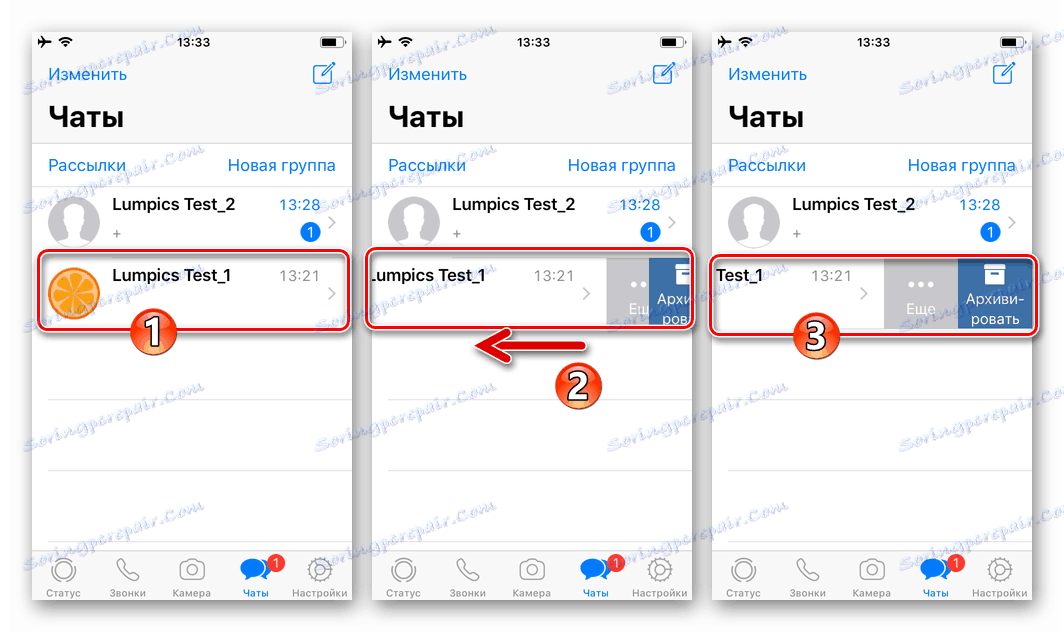
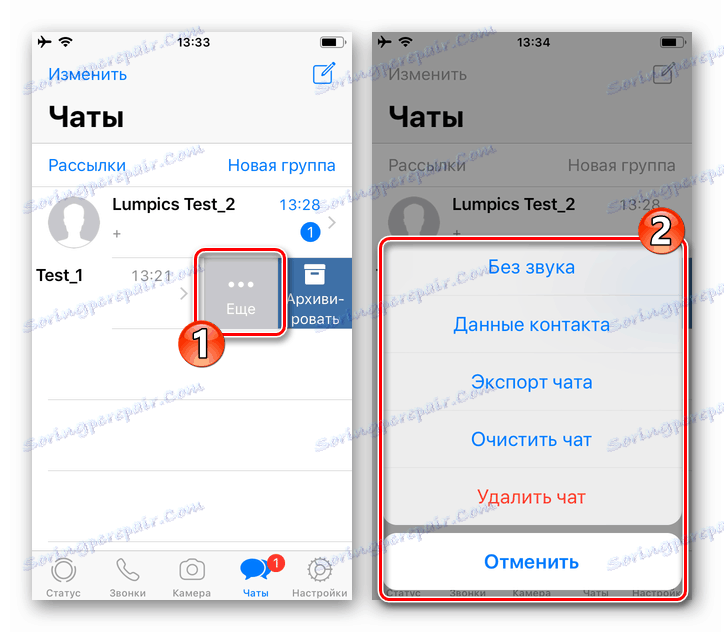
все листування
Вищеописані методи знищення листування через WhatsApp припускають видалення окремих повідомлень або чатів з конкретними співрозмовниками цілком. При цьому іноді існує необхідність стерти з телефону абсолютно всю прийняту і отриману через месенджер інформацію. Така можливість у додатку-клієнті для iOS теж є.
- Відкривши месенджер і торкнувшись відповідного значка в правому нижньому кутку екрану, переходимо в «Налаштування» WhatsApp. В відобразиться списку вибираємо пункт «Чати».
- Далі натискаємо на найменування однієї з функцій:
- «Очистити все чати» - для видалення всіх повідомлень з усіх створених коли-небудь діалогів.
- «Видалити все чати» - для знищення не тільки вмісту діалогів, але і їх самих. При такому виборі ВатсАп повернеться до стану, неначе запущений вперше, тобто жодного доступного чату в відповідному розділі виявити не вдасться.
![WhatsApp для iOS видалення повідомлень з усіх існуючих діалогів]()
![WhatsApp для iOS видалення всіх діалогів з месенджера одночасно]()
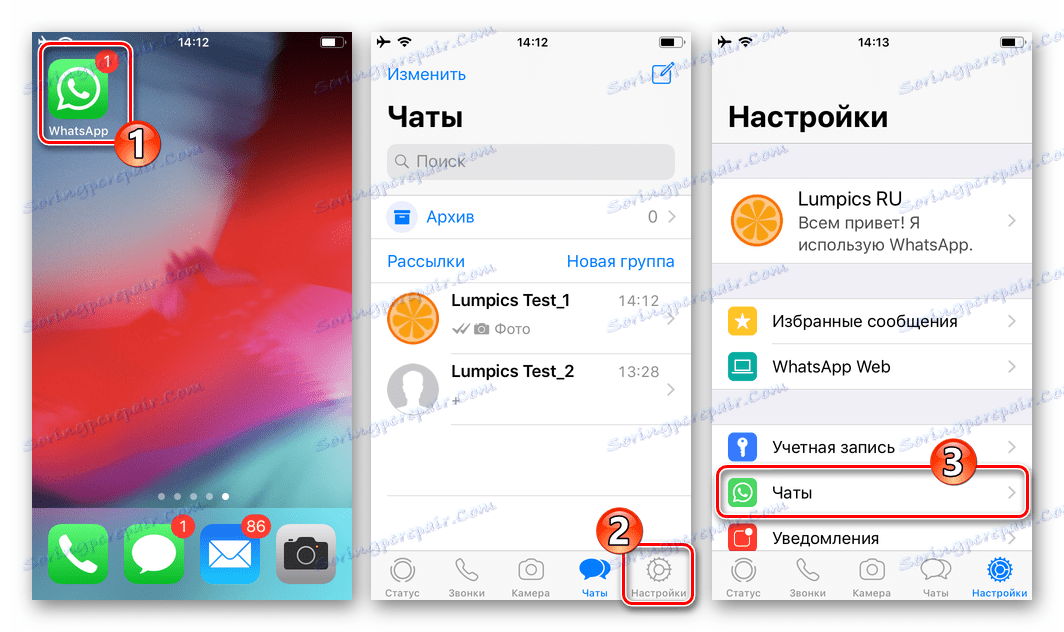
Як видно на скріншотах вище, для підтвердження ініціації процедури видалення абсолютно всього листування в WhatsApp буде потрібно ввести номер телефону, який використовується в якості ідентифікатора в месенджері, а потім натиснути «Очистити / видалити всі чати».
Windows
Незважаючи на те що WhatsApp для ПК не може функціонувати автономно без клієнта месенджера, встановленого в мобільному пристрої, можливості видалення окремих повідомлень і чатів повністю в додатку присутні, хоча й трохи обмежені в порівнянні з Андроїд і Агіос.

Спосіб 1: Видалення повідомлень
Щоб стерти окреме послання в діалозі слід виконати три простих кроки.
- Запускаємо Ватсап для ПК, переходимо в діалог, наводимо курсор миші на повідомлення, яке підлягає видаленню. Як тільки це буде виконано, в правому верхньому куті області з отриманої або відправленої інформацією відобразиться своєрідна стрілка вниз, по якій потрібно клікнути.
- У меню, вибираємо пункт «Видалити повідомлення».
- Натискаємо «ВИДАЛИТИ У МЕНЕ» в віконці-запиті месенджера.
- Після підтвердження наміру стерти окремий елемент листування повідомлення зникне з історії чату.
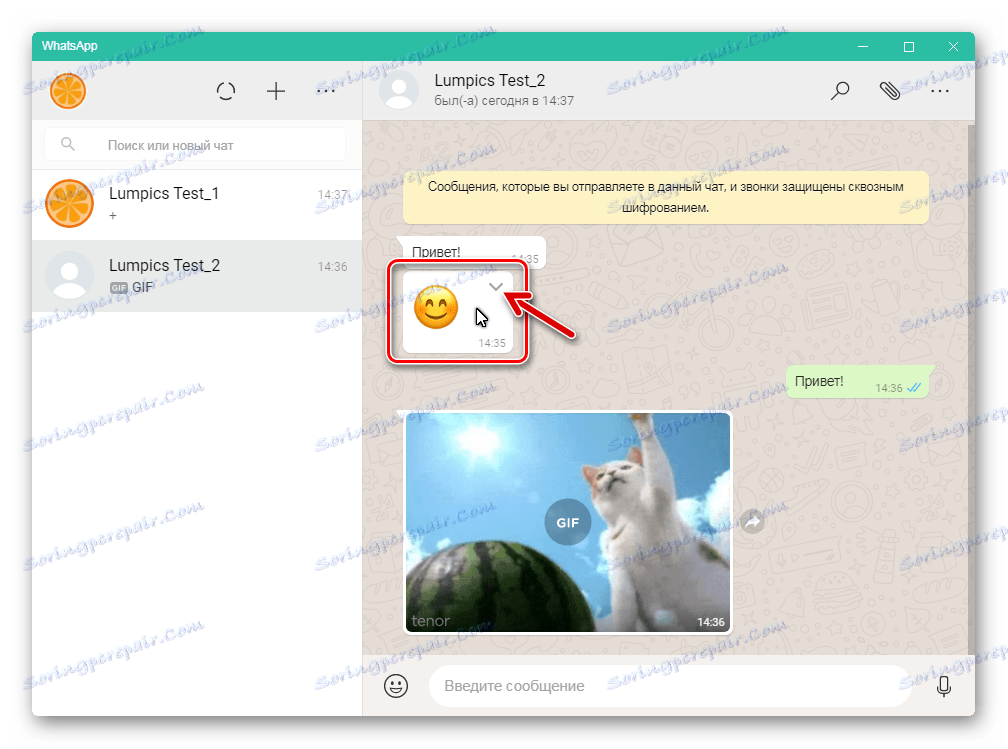
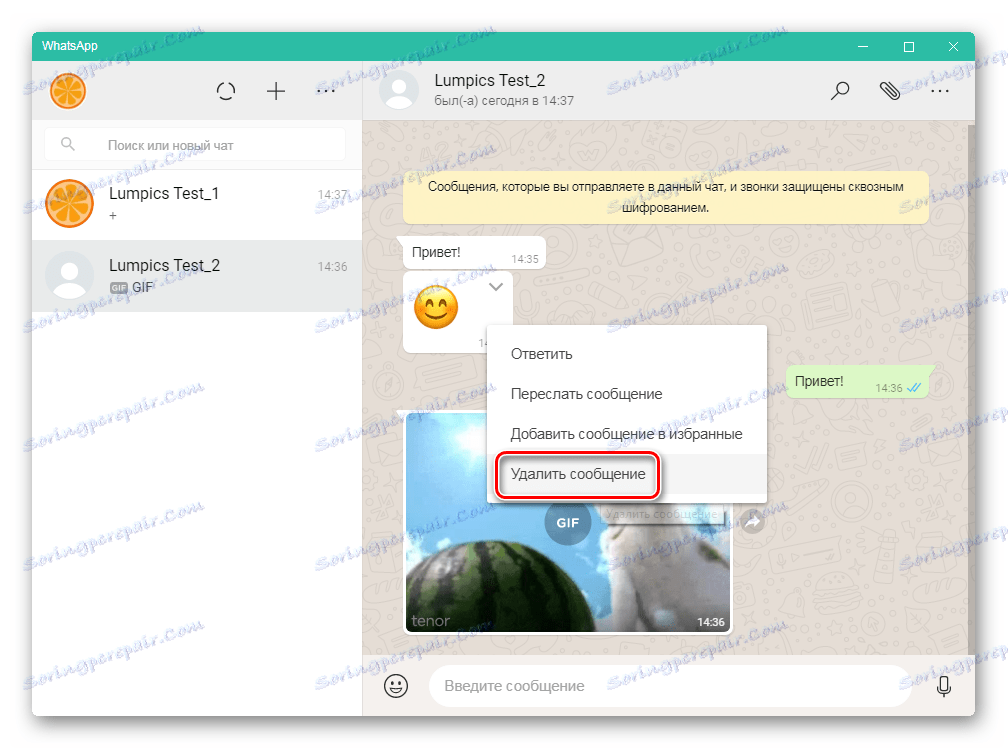
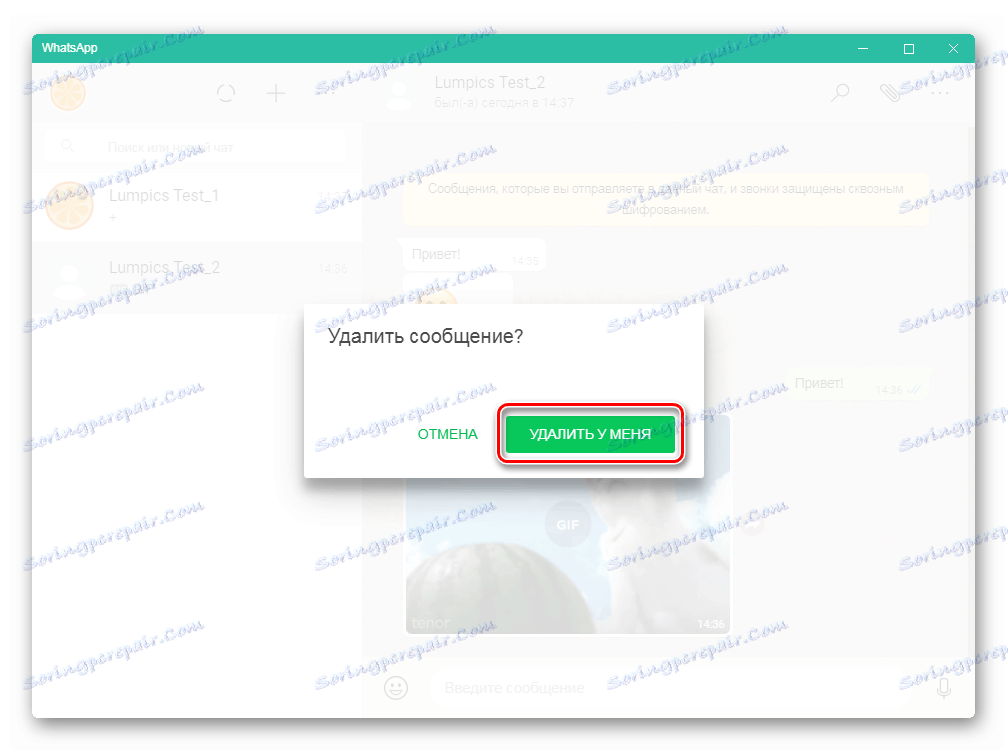
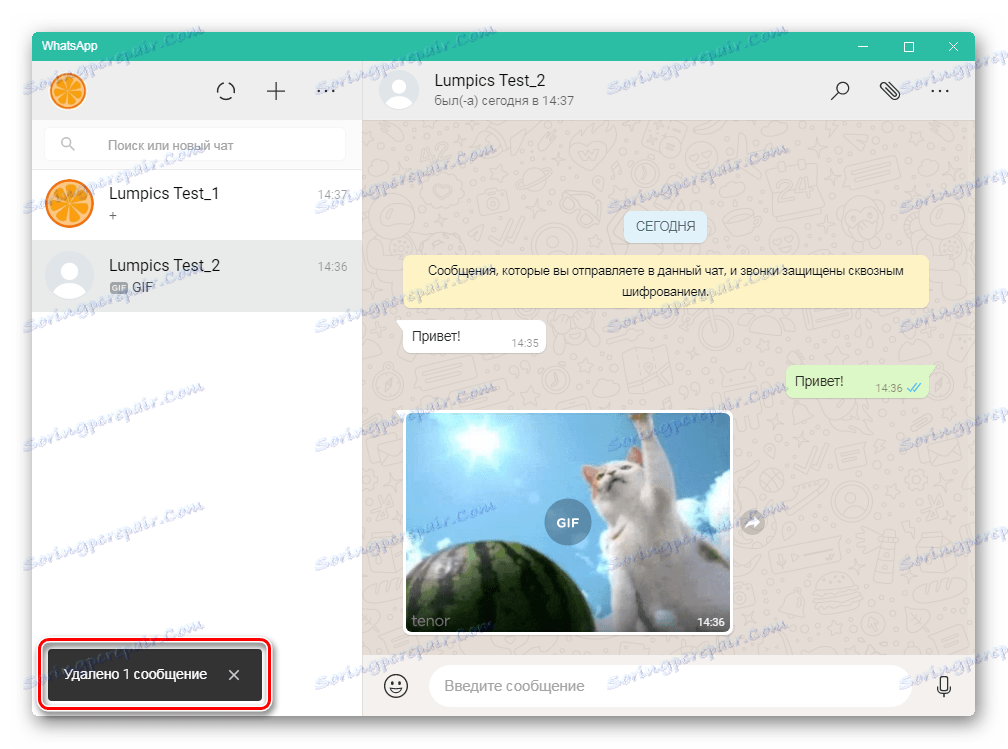
Спосіб 2: Видалення діалогів
Для знищення всієї бесіди з іншим учасником WhatsApp через Windows-клієнт месенджера потрібно зробити наступне.
- Кліком правою кнопкою миші по заголовку діалогу в лівій частині вікна ВатсАп викликаємо меню дій. Далі натискаємо «Видалити чат».
- Підтверджуємо необхідність знищення інформації, клікнувши «ВИДАЛИТИ» в віконці-запиті.
- По завершенні процедури заголовок став непотрібним діалогу зникне зі списку доступних в месенджері для комп'ютера, а також в переліку «основного» додатка WhatsApp, інстальованого на мобільному девайсі.
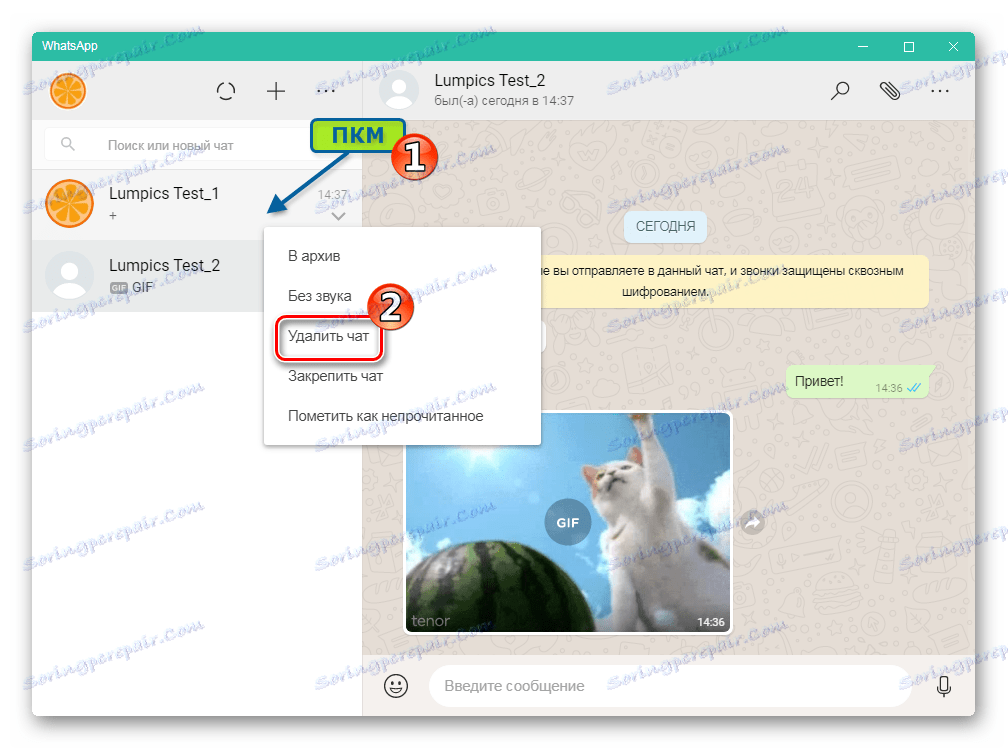
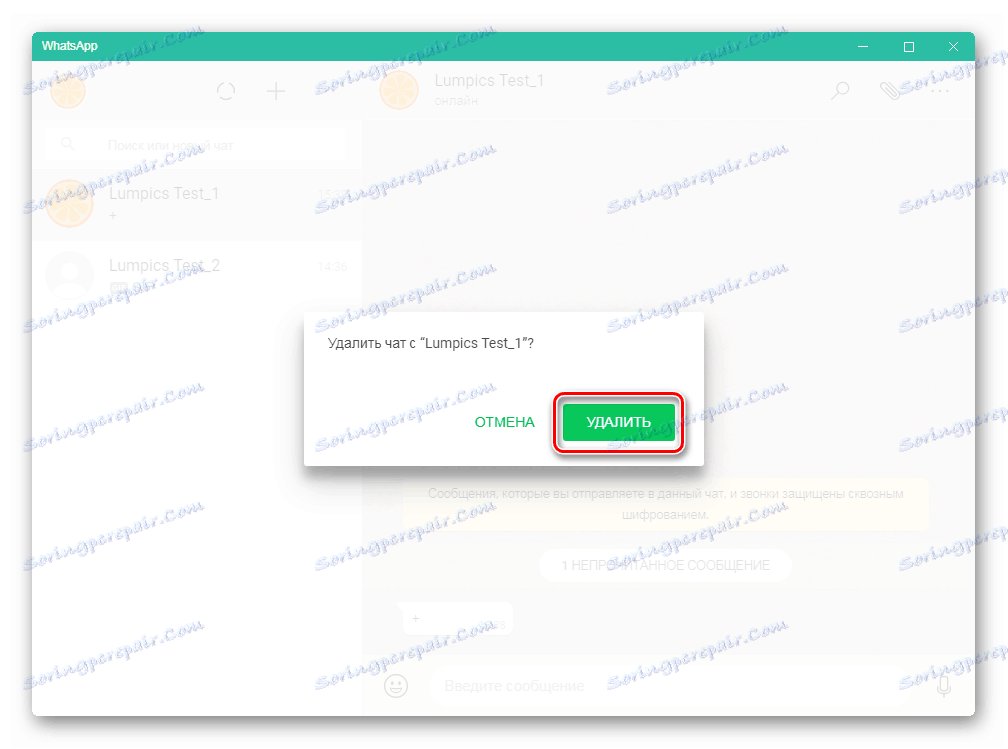
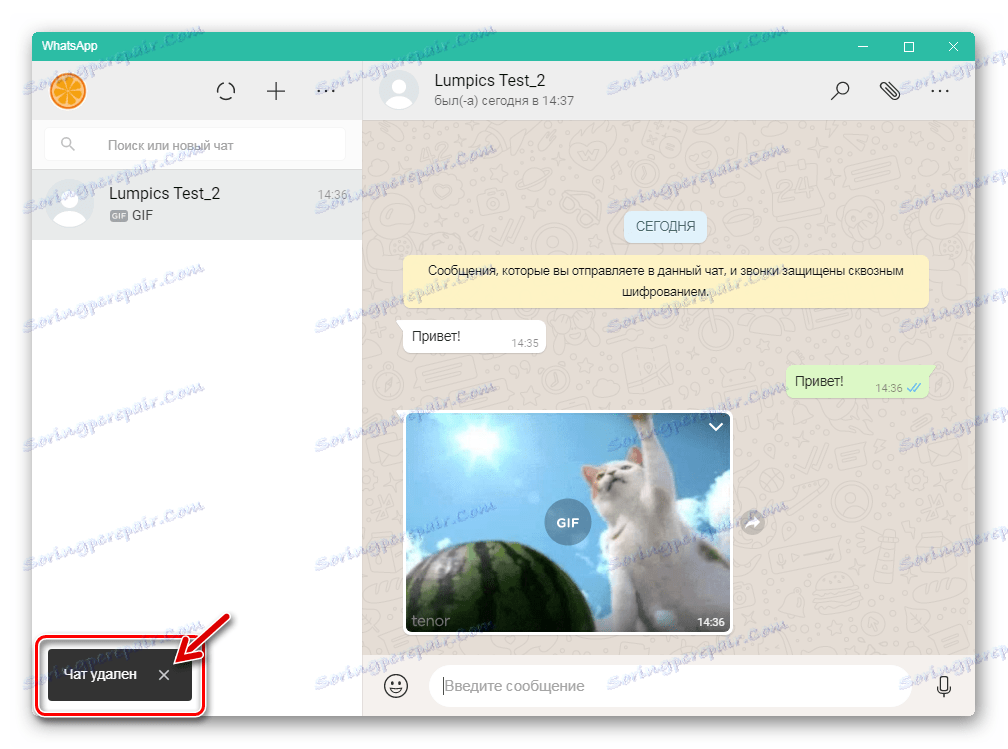
висновок
З цієї статті ви дізналися про те, як в WhatsApp можна видалити всі або окремі повідомлення, очистити або повністю видалити листування, а також позбутися від декількох або відразу всіх чатів. Незалежно від того, на якому пристрої, в середовищі якої операційної системи використовується месенджер, завдяки запропонованій нами інструкції ви зможете без проблем досягти бажаного результату.